PDF mit UPDF anzeigen
- 1. Seitenanzeigemodi
- 2. Mehrere PDFs anzeigen
- 3. In einer PDF-Datei navigieren
- 4. PDF als Diashow anzeigen
1. Seitenanzeigemodi
UPDF bietet eine Reihe von Seitenanzeigemodi zum Anzeigen Ihrer PDFs.
Um den Seitenanzeigemodus zu ändern, navigieren Sie zur Leiste unten und wählen Sie die Option „Ansichtseinstellungen“. Wählen Sie anschließend aus den folgenden Optionen:
- Seitenanzeige: Es gibt zwei Optionen, nämlich Einzelseite (Sie können jeweils eine Seite anzeigen) und Doppelseite (bietet nebeneinander liegende Ansichten).
- Scrollen aktivieren: Wenn diese Option aktiviert ist, können Sie problemlos durch Ihre PDF-Datei scrollen.
- Augenschutzmodus: Wenn diese Option aktiviert ist, können Sie verschiedene Themen auswählen, um Ihre Lesbarkeit zu verbessern.
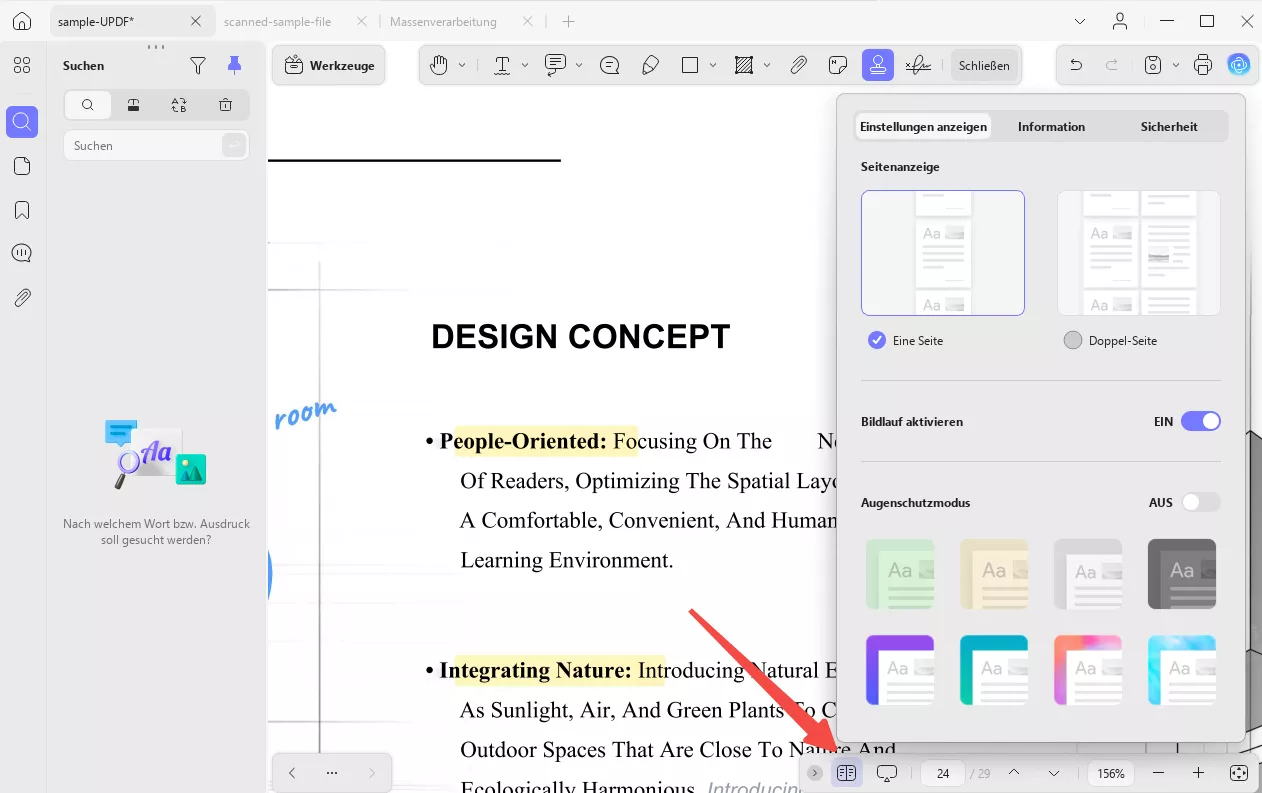
- Trennlinie anzeigen: Trennlinien trennen PDF-Seiten von der von Ihnen gewählten Linie.
- Deckblatt in Zweiseitenansicht einblenden: Mit dieser Option können Sie das Deckblatt in der Zweiseitenansicht anzeigen.
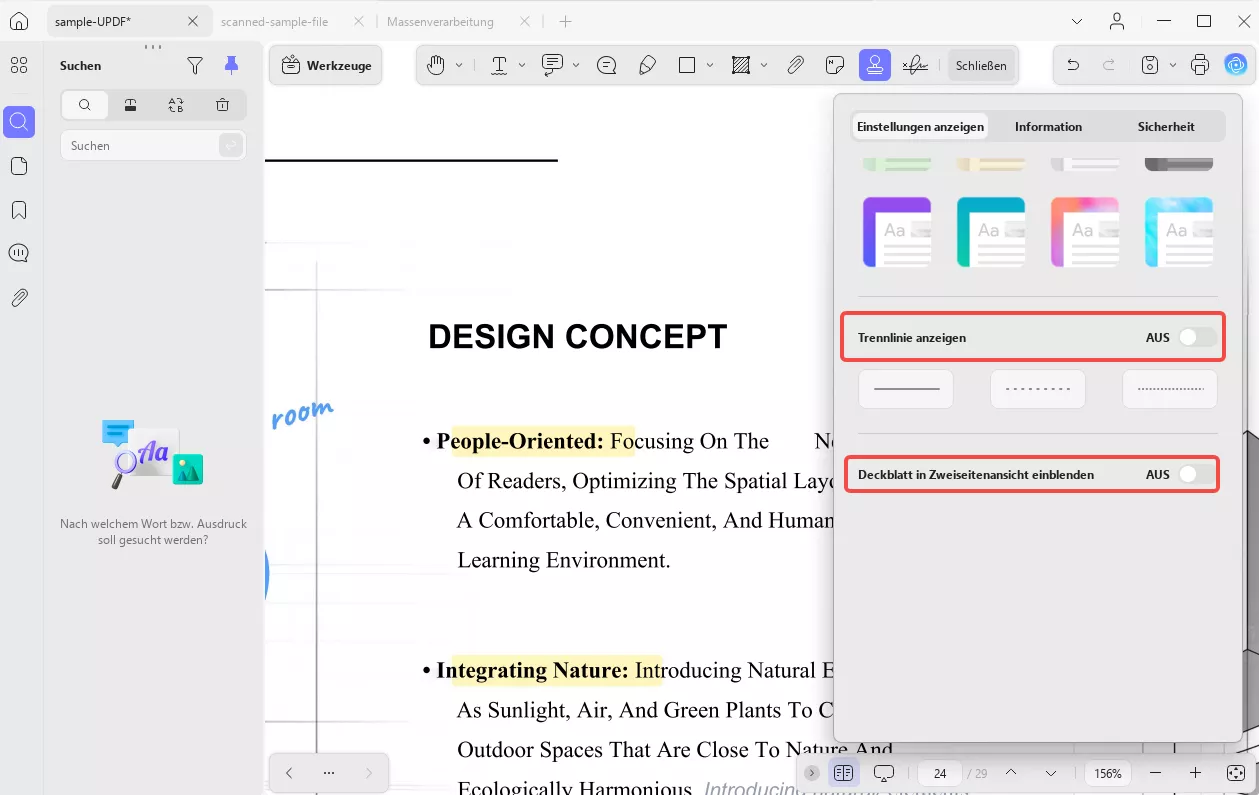
- Neben den Ansichtseinstellungen sehen Sie den Abschnitt „Informationen“, in dem Sie Informationen zu Ihrer PDF-Datei eingeben können.
- Der erste Teil ist „Info“, der Einzelheiten zu Dateigröße, Seitenanzahl, Seitengröße sowie zu den Erstellungs- und Änderungsinformationen enthält.
- Unter „Info“ gibt es einen Beschreibungsteil, in dem Sie Dateiname, Titel, Autor, Betreff und Schlüsselwörter hinzufügen können.
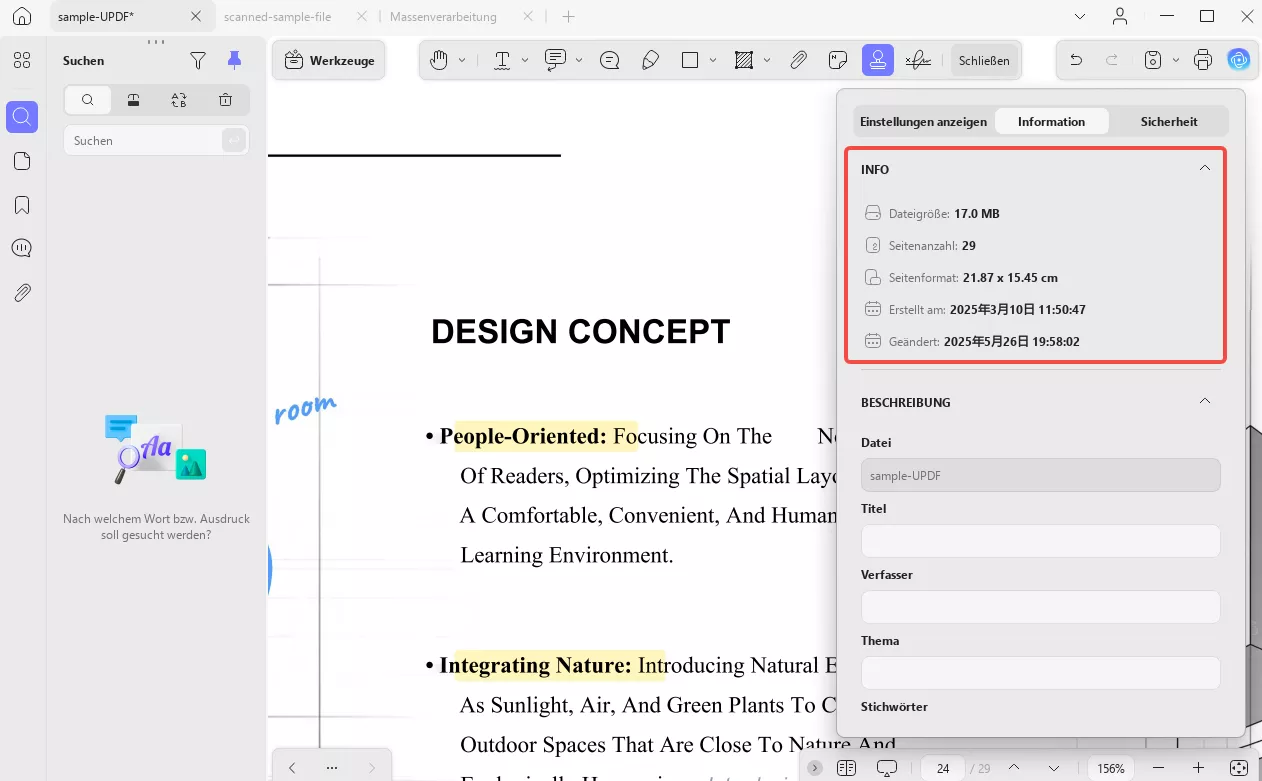
- Direkt unter der Beschreibung sehen Sie „Erweitert“, die „PDF erstellt mit“, „PDF-Version“, „PDF mit Tags“ und „Schnelle Webanzeige“ erfordern.
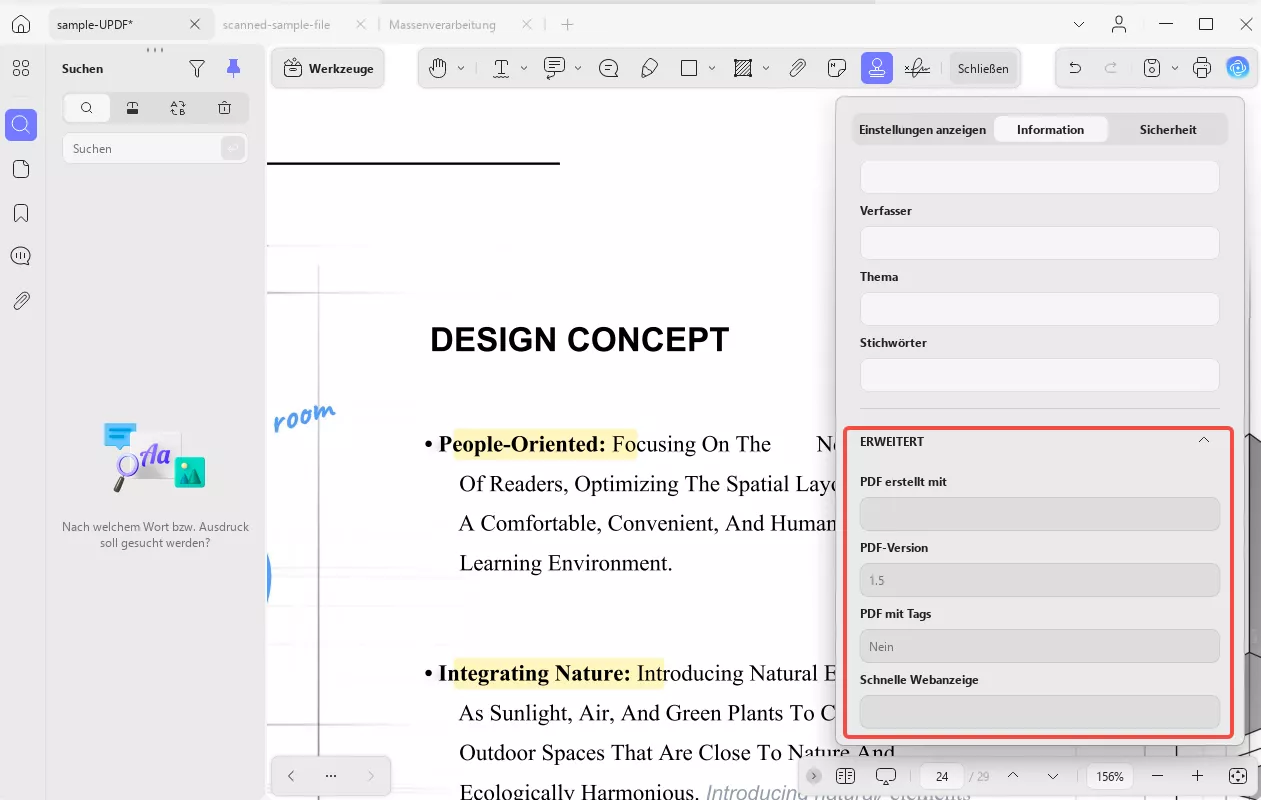
- Neben „Information“ befindet sich der Abschnitt „Sicherheit“, der die Sicherheitsaspekte der PDF-Datei aufzeigt, wie im folgenden Screenshot dargestellt.
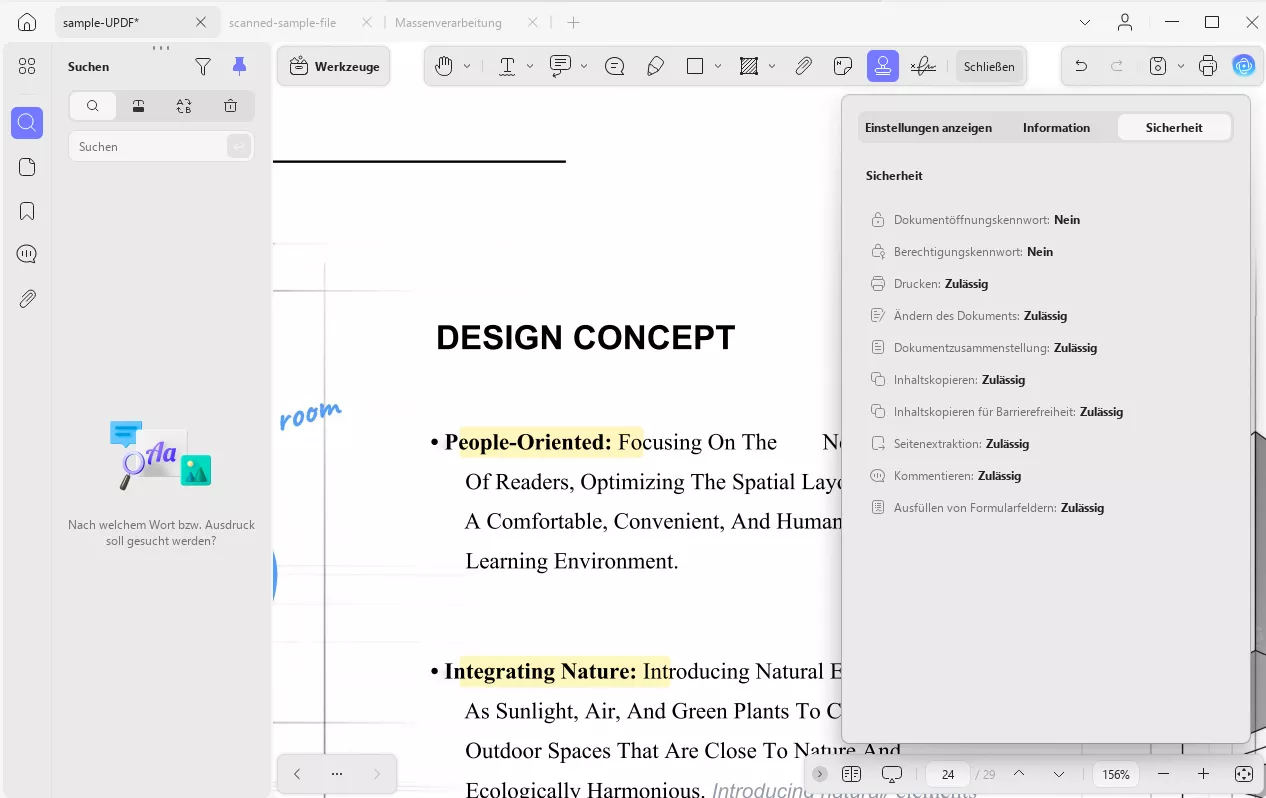
2. Mehrere PDFs anzeigen
Mit der neuen Version, UPDF, können Sie mehrere PDF-Dateien gleichzeitig öffnen und anzeigen. Folgen Sie der Schritt-für-Schritt-Anleitung, um zu erfahren, wie das geht:
- Um auf weitere PDF-Dateien zuzugreifen, klicken Sie auf das „+“-Symbol in der oberen Symbolleiste. Wählen Sie „Datei öffnen“ aus, um die Datei auszuwählen, die Sie auf Ihrem Gerät öffnen möchten, und klicken Sie auf „Öffnen“. Anschließend können Sie in einem neuen Tab auf eine weitere PDF-Datei zugreifen und diese entsprechend anzeigen.
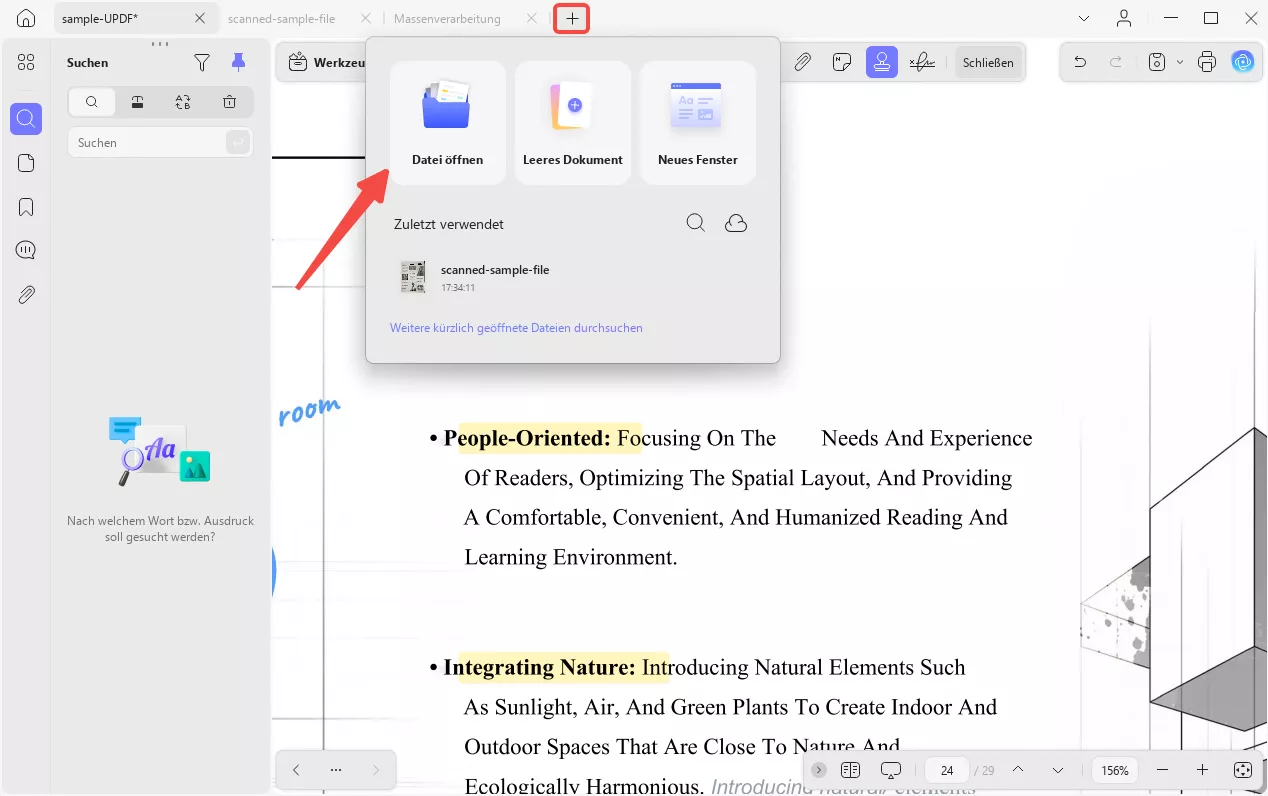
3. In einer PDF-Datei navigieren
Sobald Sie eine PDF-Datei mit UPDF öffnen, wird unten eine Navigationsleiste angezeigt. Die folgenden Funktionen zeigen Ihnen, welche Funktionen sie bietet:
- Gehen Sie zu den Symbolen „Nächste Seite“ und „Vorherige Seite“.
- Optionen für die Seitenansichtseinstellungen.
- Diashow-Option für Präsentationen.
- Symbol „Seite einrichten“: Bietet Optionen wie „Seitenanpassung“, „Höhe anpassen“, „Breite anpassen“ und „Tatsächliche Größe“.
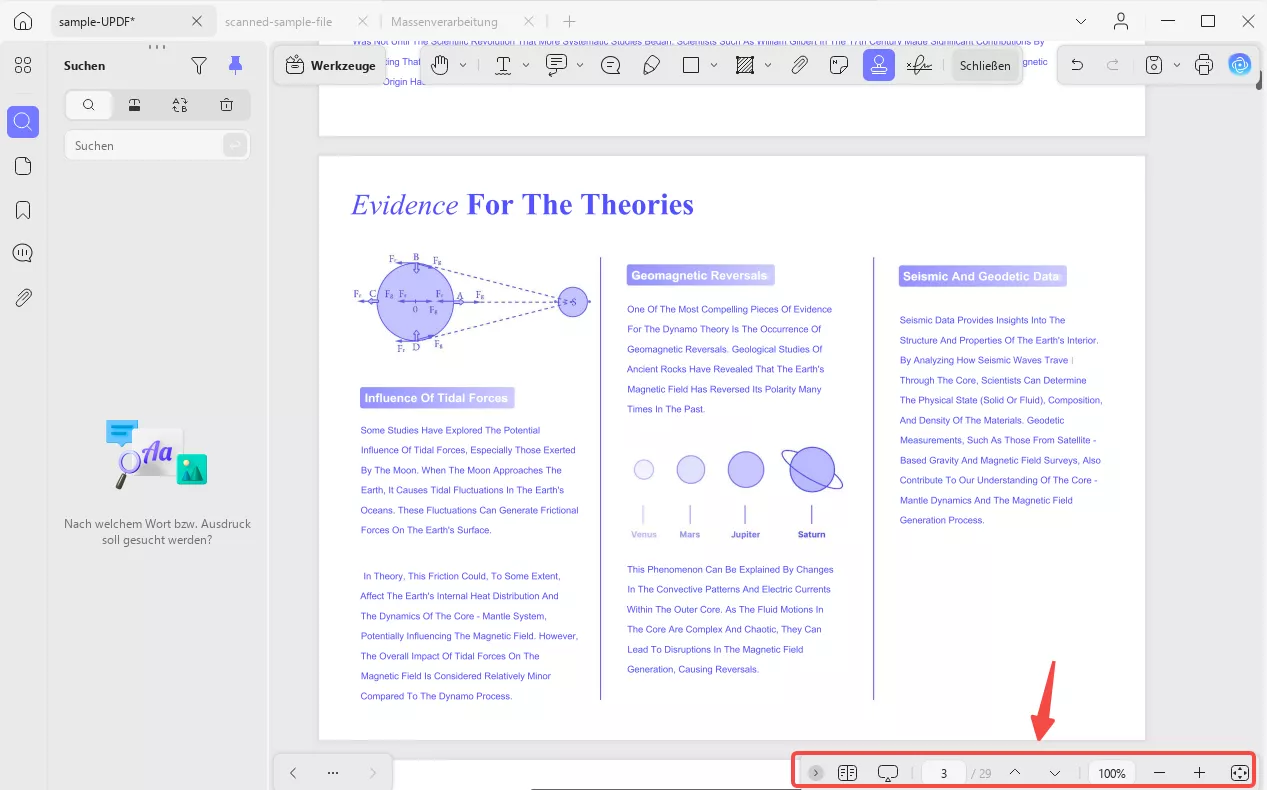
4. PDF als Diashow anzeigen
Für eine bessere Seitenansicht können Sie die PDF-Datei im Diashow-Modus präsentieren. Lesen Sie dazu die Schritt-für-Schritt-Anleitung sorgfältig durch:
- Sobald Sie auf eine PDF-Datei zugegriffen haben, navigieren Sie zur Navigationsleiste unten und wählen Sie die Option „Diashow“. Dadurch stehen Ihnen zwei Optionen zur Verfügung: „Abspielen ab Start“ und „Abspielen ab Aktueller Folie“. Wählen Sie die Option, die Ihren Anforderungen entspricht.
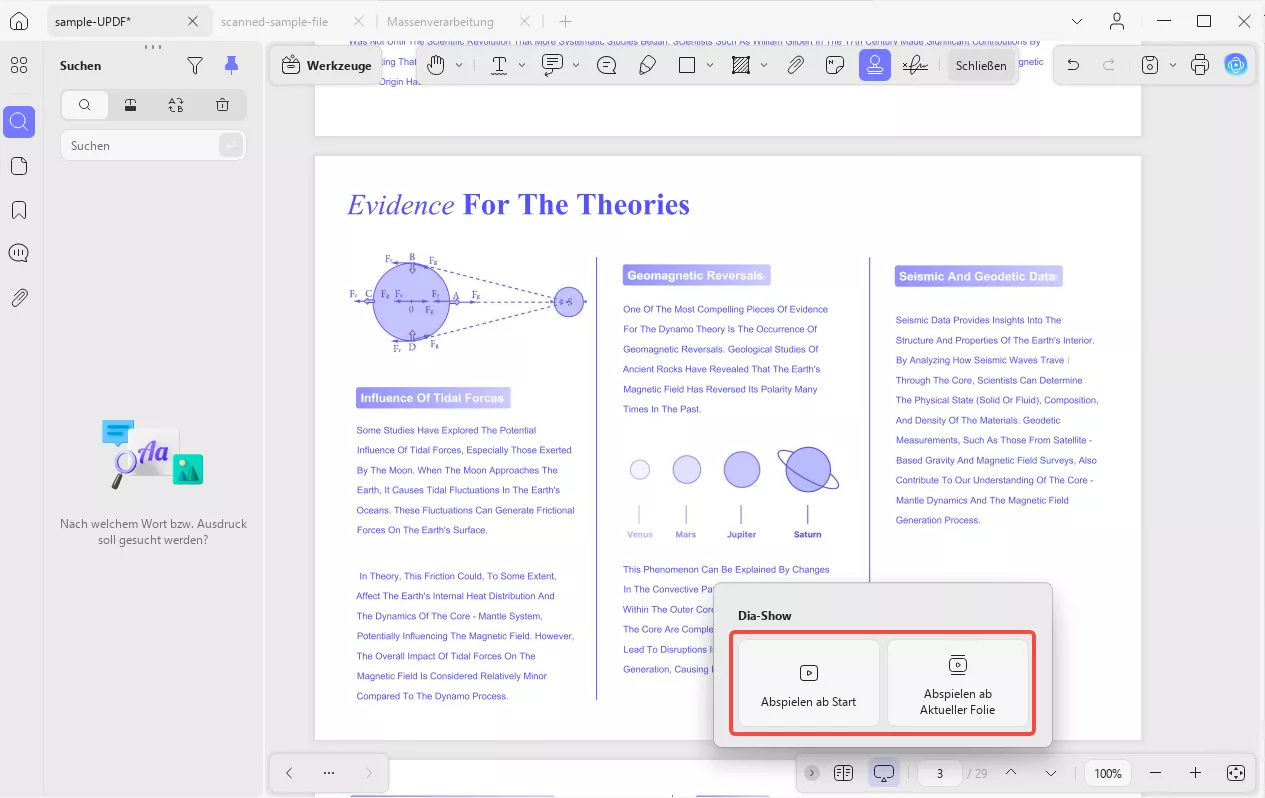
- Sie gelangen nun in die Referentenansicht. Dort finden Sie die Symbolleiste mit den Optionen Bearbeiten, Maus, Zurück und Weiter. Im Bearbeitungsmodus stehen Ihnen ein Stift, ein Radiergummi und ein Laserpointer zur Verfügung, um während der Präsentation bestimmte Punkte hervorzuheben.
- Oben rechts gibt es zwei Optionen: „Diashow verwenden“ und „Layout“ (mit Optionen wie „Nächste Folie“ und „Foliennavigator“). Mit der Option „Diashow“ wird die PDF-Datei im Diashow-Modus angezeigt.
- Oben links sehen Sie die Optionen „Pause“ und „Wiederholen“ mit den Zeitangaben für die Diashow.
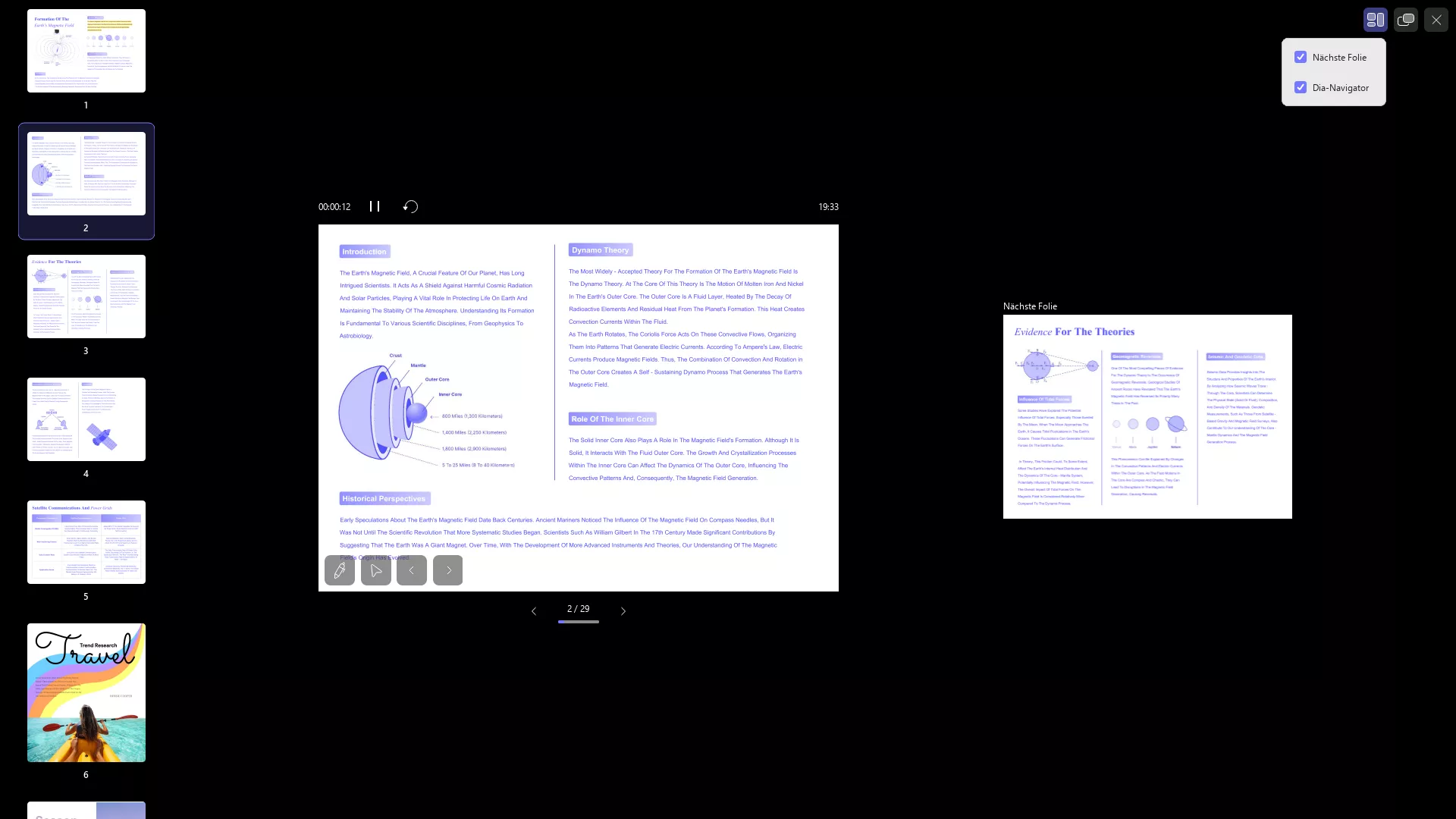
Es gibt zwei Anzeigemodi – Referentenansicht und Diashowansicht –, zwischen denen Sie über die Schaltfläche oben rechts auf dem Bildschirm wechseln können. In der Referentenansicht können Sie das Layout auch anpassen, indem Sie Optionen wie „Nächste Folie“ und „Foliennavigator“ aktivieren oder deaktivieren.
 UPDF
UPDF
 UPDF für Windows
UPDF für Windows UPDF für Mac
UPDF für Mac UPDF für iPhone/iPad
UPDF für iPhone/iPad UPDF für Android
UPDF für Android UPDF AI Online
UPDF AI Online UPDF Sign
UPDF Sign PDF bearbeiten
PDF bearbeiten PDF kommentieren
PDF kommentieren PDF erstellen
PDF erstellen PDF-Formular
PDF-Formular Links bearbeiten
Links bearbeiten PDF konvertieren
PDF konvertieren OCR
OCR PDF in Word
PDF in Word PDF in Bild
PDF in Bild PDF in Excel
PDF in Excel PDF organisieren
PDF organisieren PDFs zusammenführen
PDFs zusammenführen PDF teilen
PDF teilen PDF zuschneiden
PDF zuschneiden PDF drehen
PDF drehen PDF schützen
PDF schützen PDF signieren
PDF signieren PDF schwärzen
PDF schwärzen PDF bereinigen
PDF bereinigen Sicherheit entfernen
Sicherheit entfernen PDF lesen
PDF lesen UPDF Cloud
UPDF Cloud PDF komprimieren
PDF komprimieren PDF drucken
PDF drucken Stapelverarbeitung
Stapelverarbeitung Über UPDF AI
Über UPDF AI UPDF AI Lösungen
UPDF AI Lösungen KI-Benutzerhandbuch
KI-Benutzerhandbuch FAQ zu UPDF AI
FAQ zu UPDF AI PDF zusammenfassen
PDF zusammenfassen PDF übersetzen
PDF übersetzen Chatten mit PDF
Chatten mit PDF Chatten mit AI
Chatten mit AI Chatten mit Bild
Chatten mit Bild PDF zu Mindmap
PDF zu Mindmap PDF erklären
PDF erklären Wissenschaftliche Forschung
Wissenschaftliche Forschung Papersuche
Papersuche KI-Korrektor
KI-Korrektor KI-Schreiber
KI-Schreiber KI-Hausaufgabenhelfer
KI-Hausaufgabenhelfer KI-Quiz-Generator
KI-Quiz-Generator KI-Mathelöser
KI-Mathelöser PDF in Word
PDF in Word PDF in Excel
PDF in Excel PDF in PowerPoint
PDF in PowerPoint Tutorials
Tutorials UPDF Tipps
UPDF Tipps FAQs
FAQs UPDF Bewertungen
UPDF Bewertungen Downloadcenter
Downloadcenter Blog
Blog Newsroom
Newsroom Technische Daten
Technische Daten Updates
Updates UPDF vs. Adobe Acrobat
UPDF vs. Adobe Acrobat UPDF vs. Foxit
UPDF vs. Foxit UPDF vs. PDF Expert
UPDF vs. PDF Expert